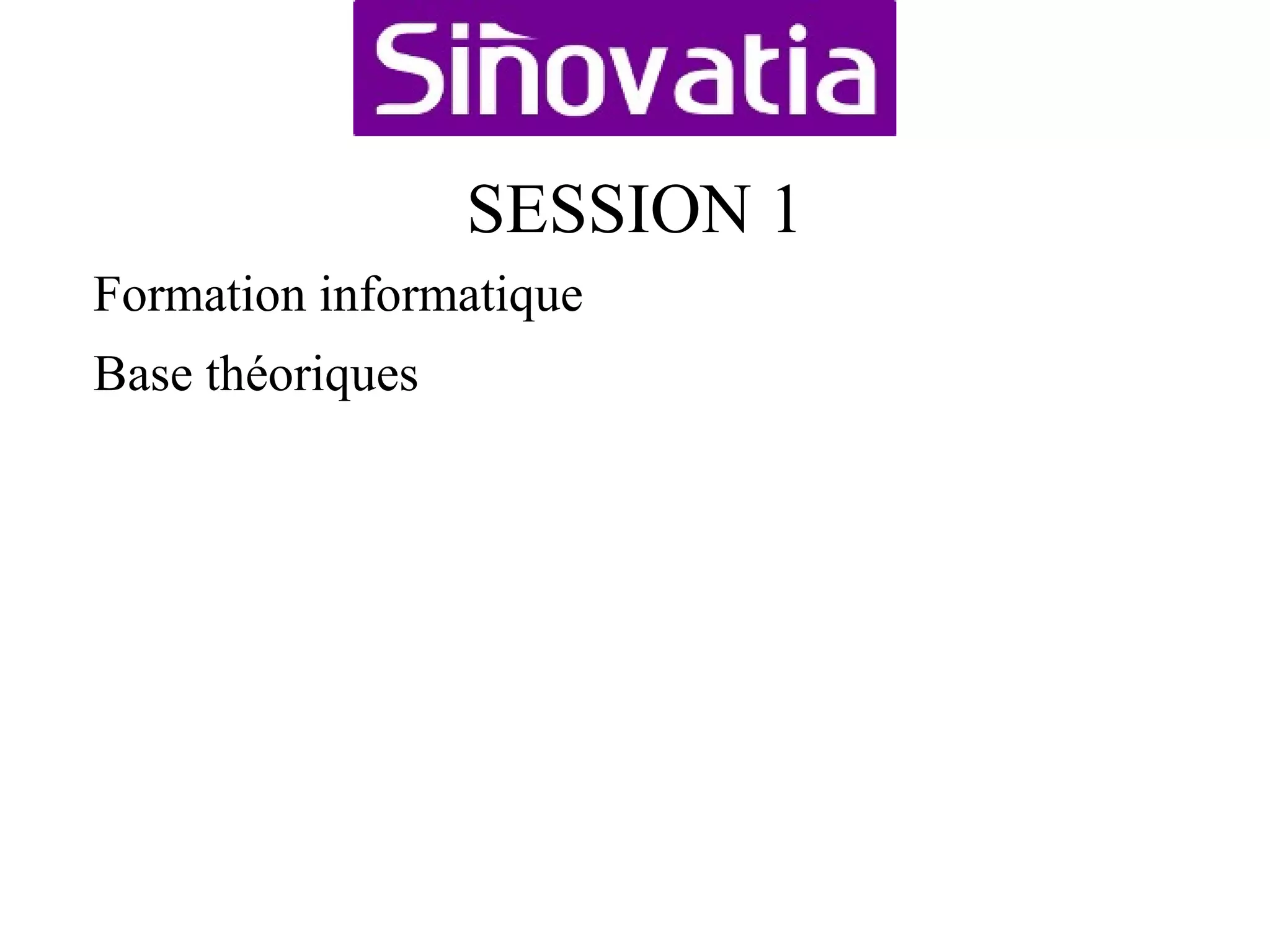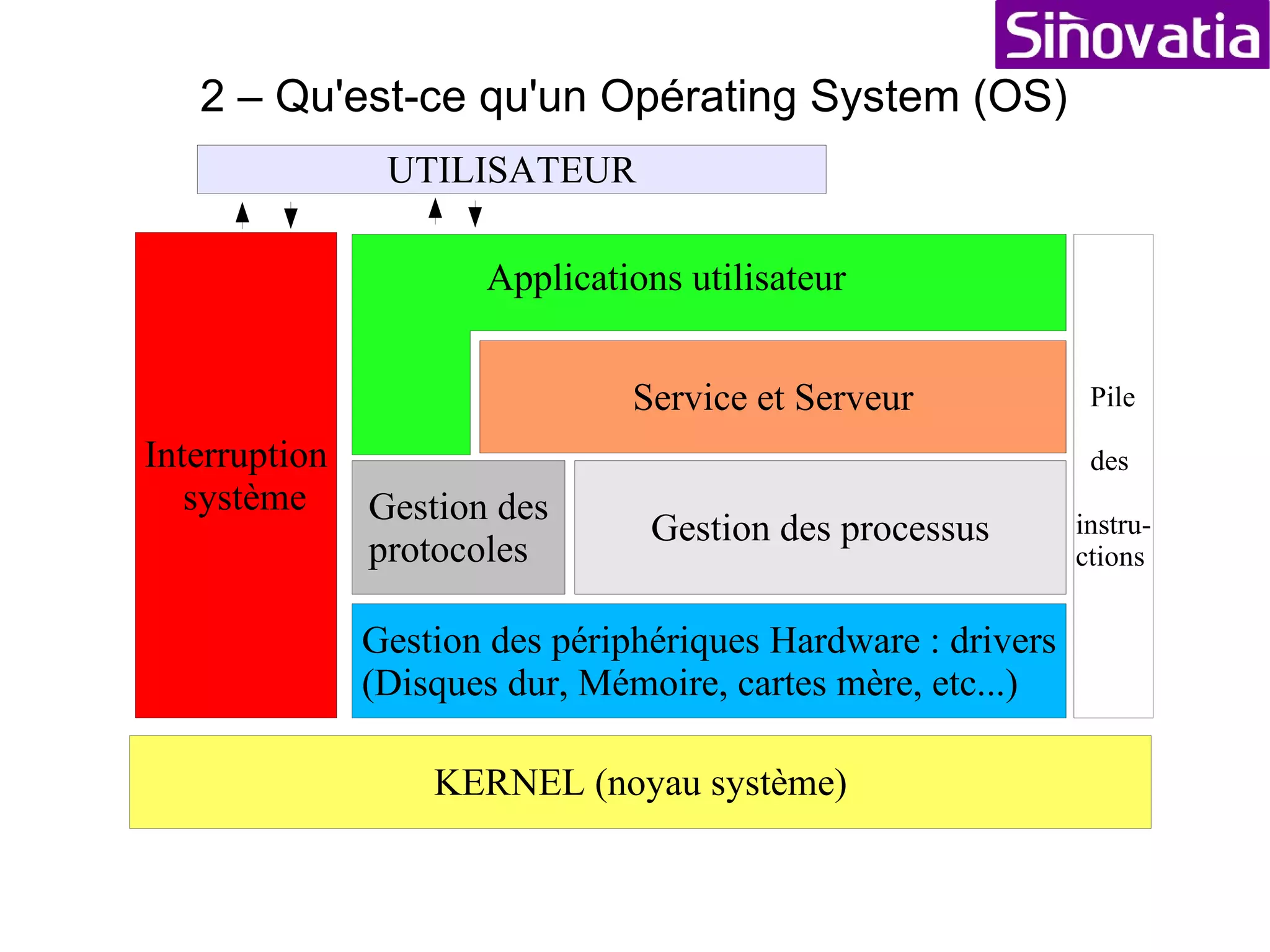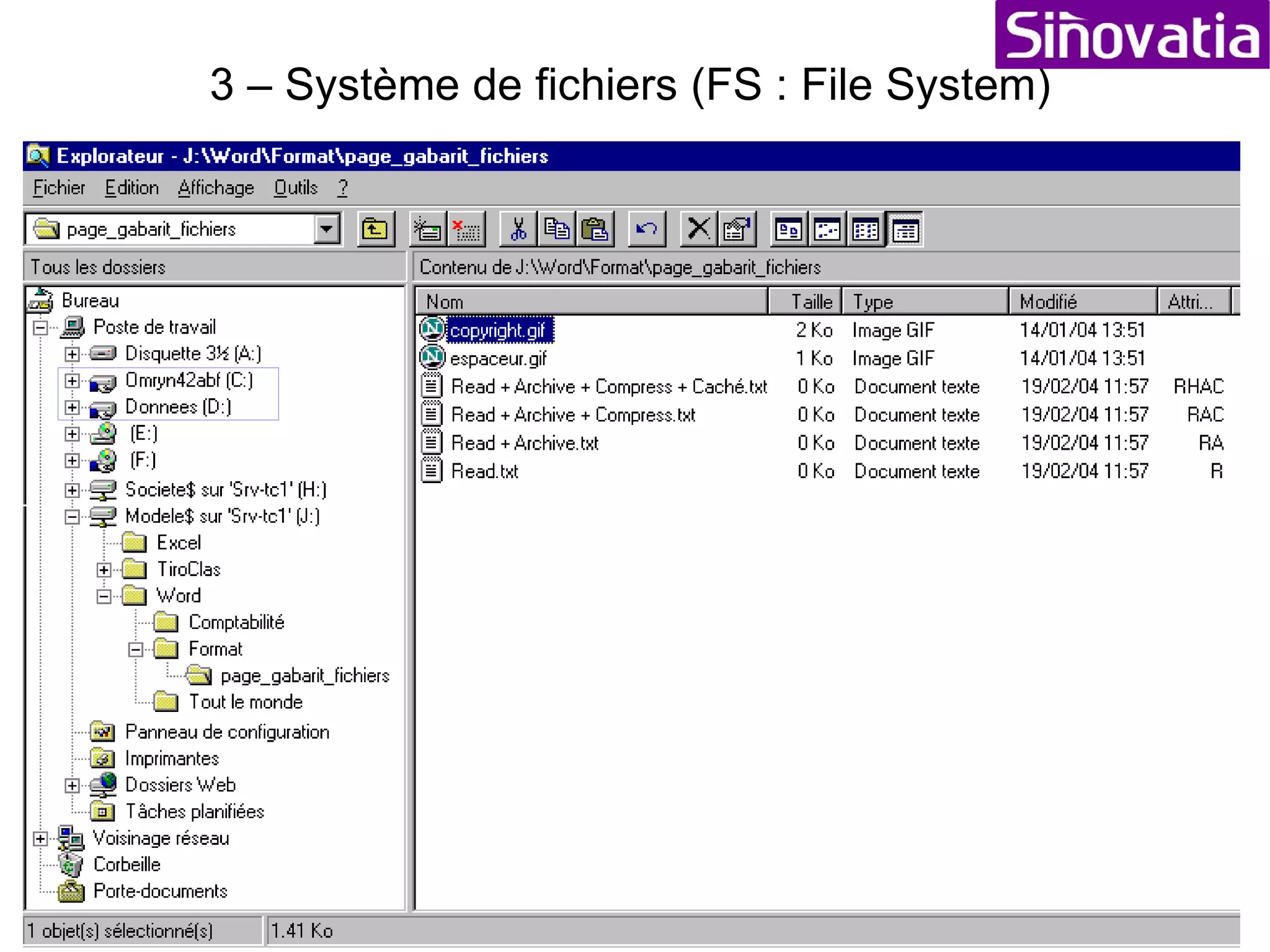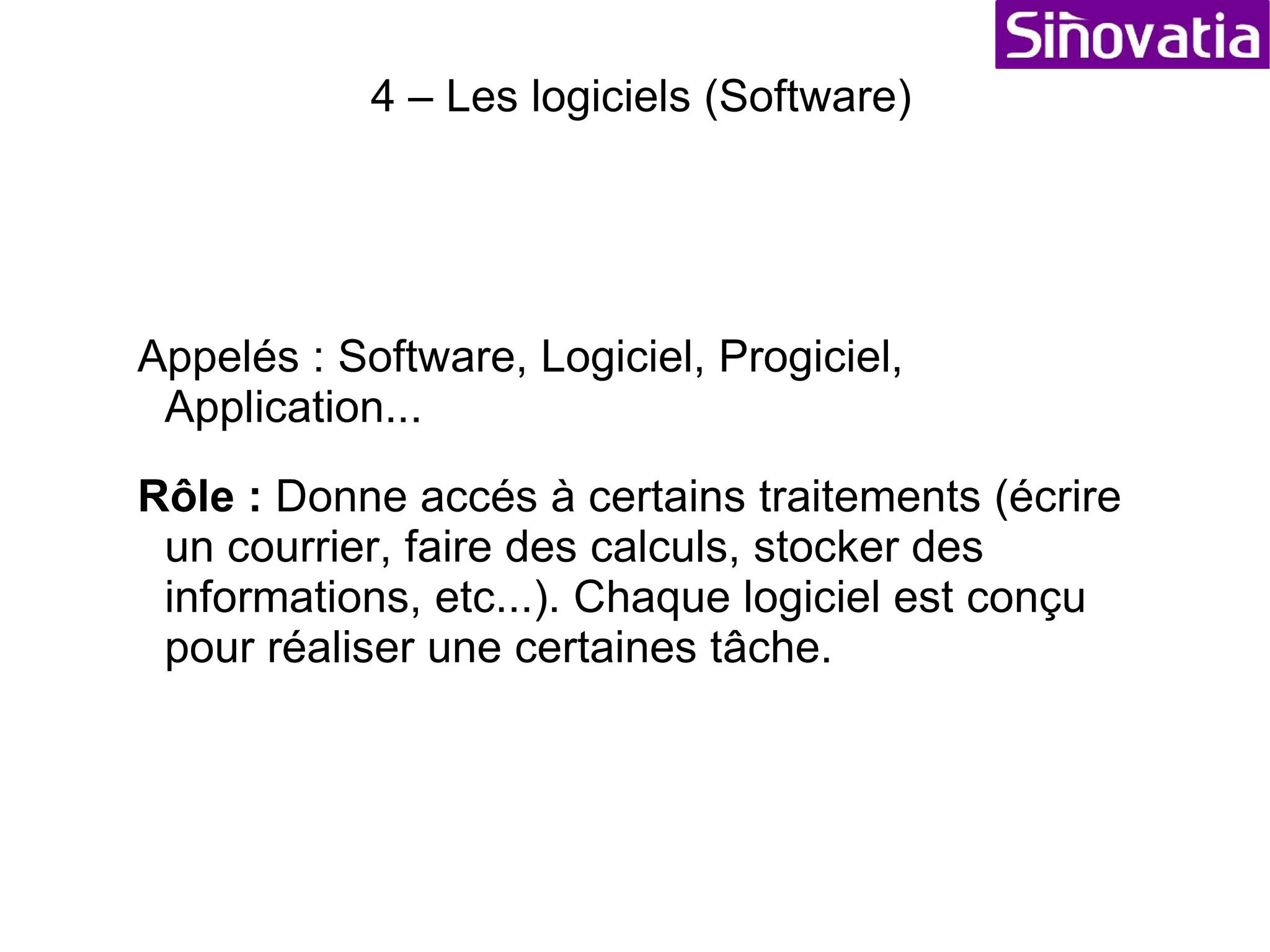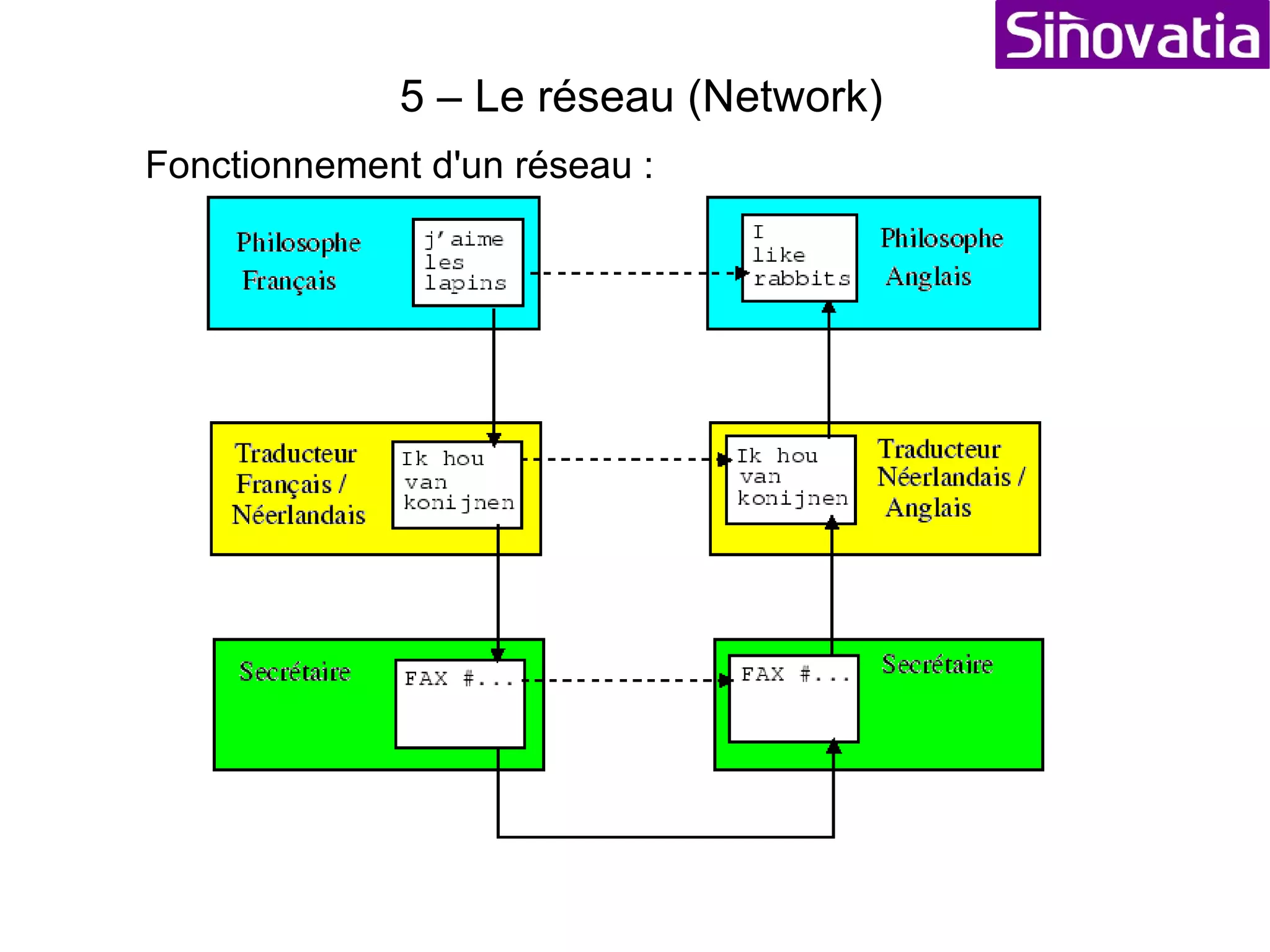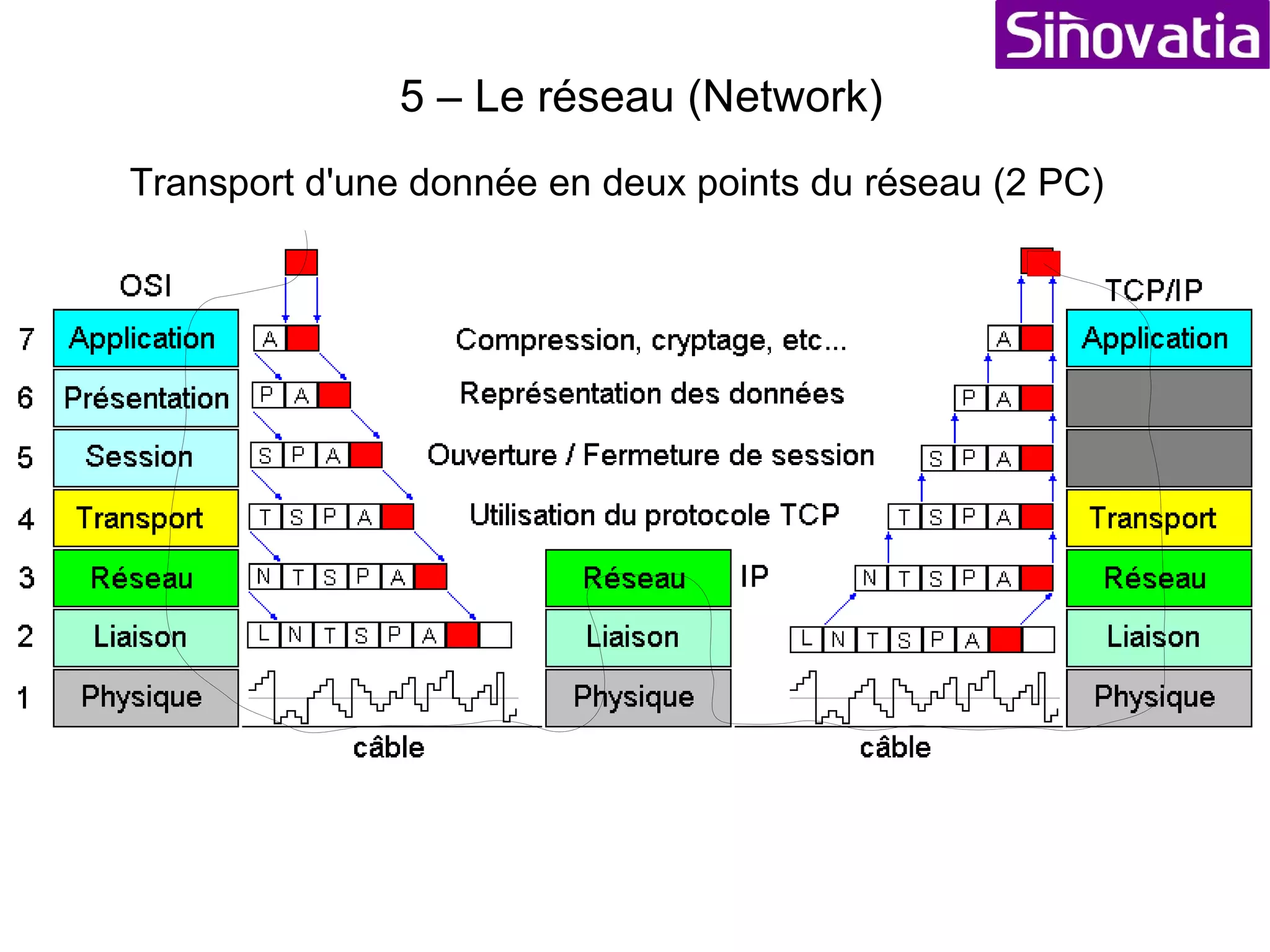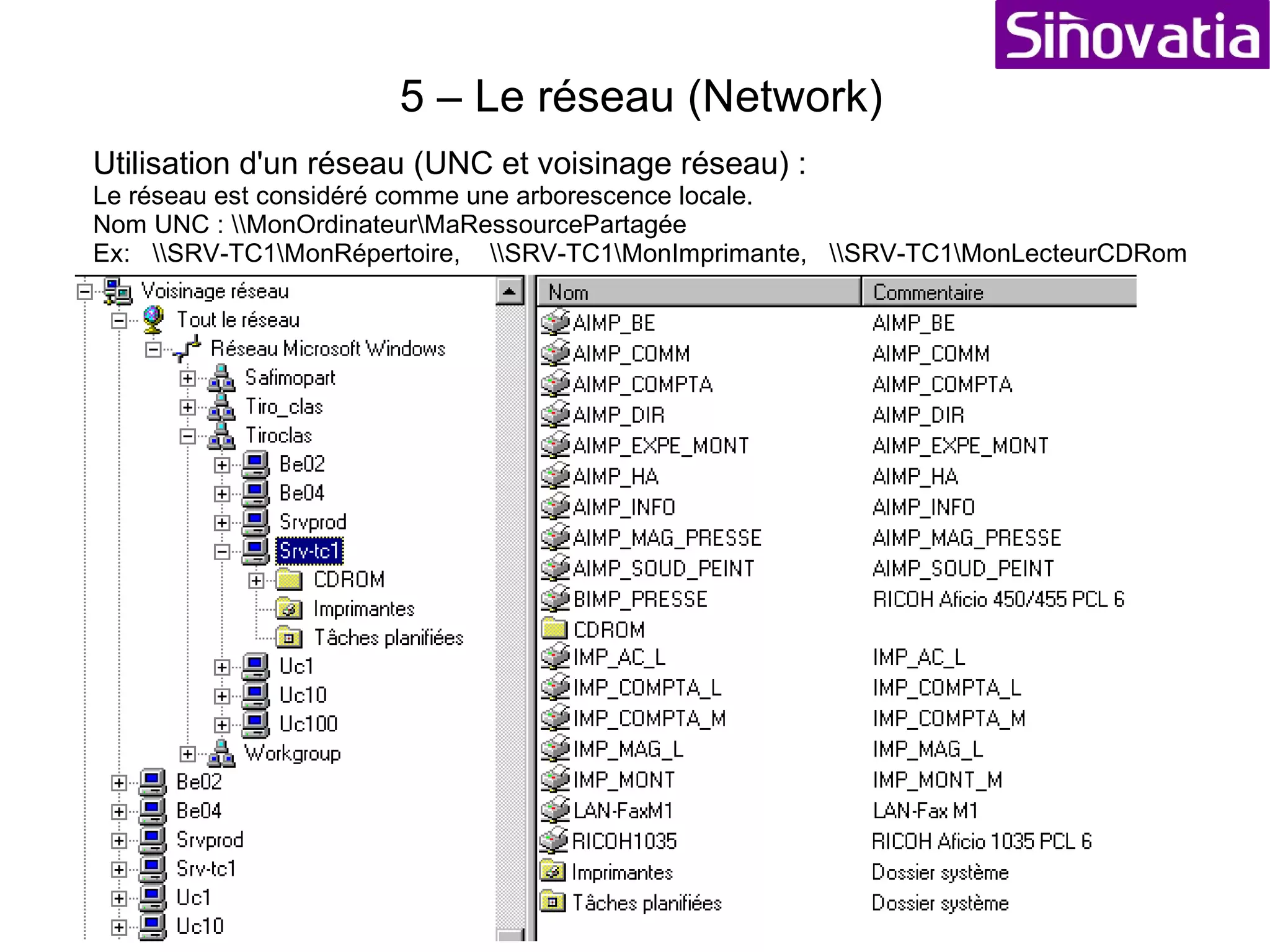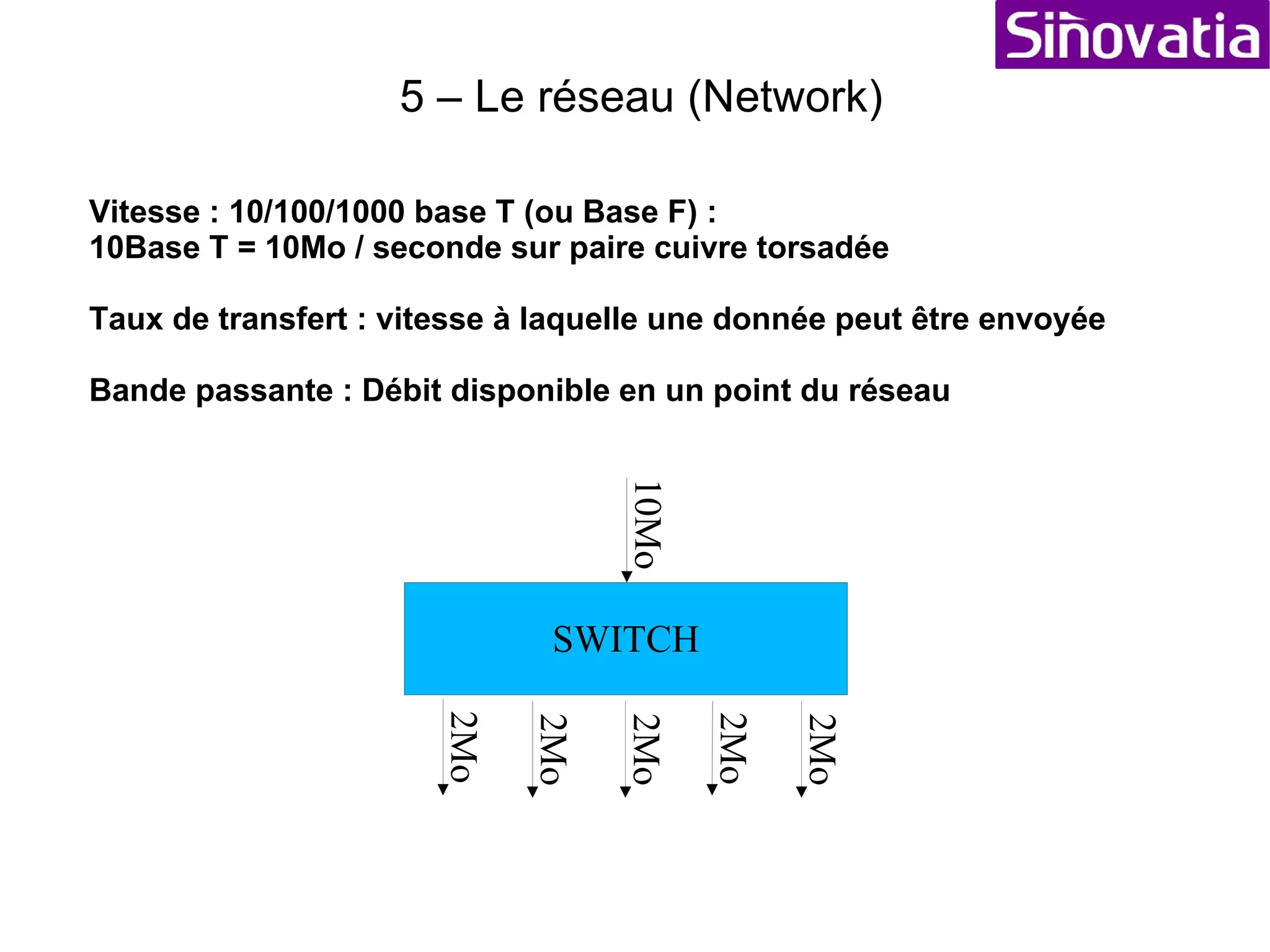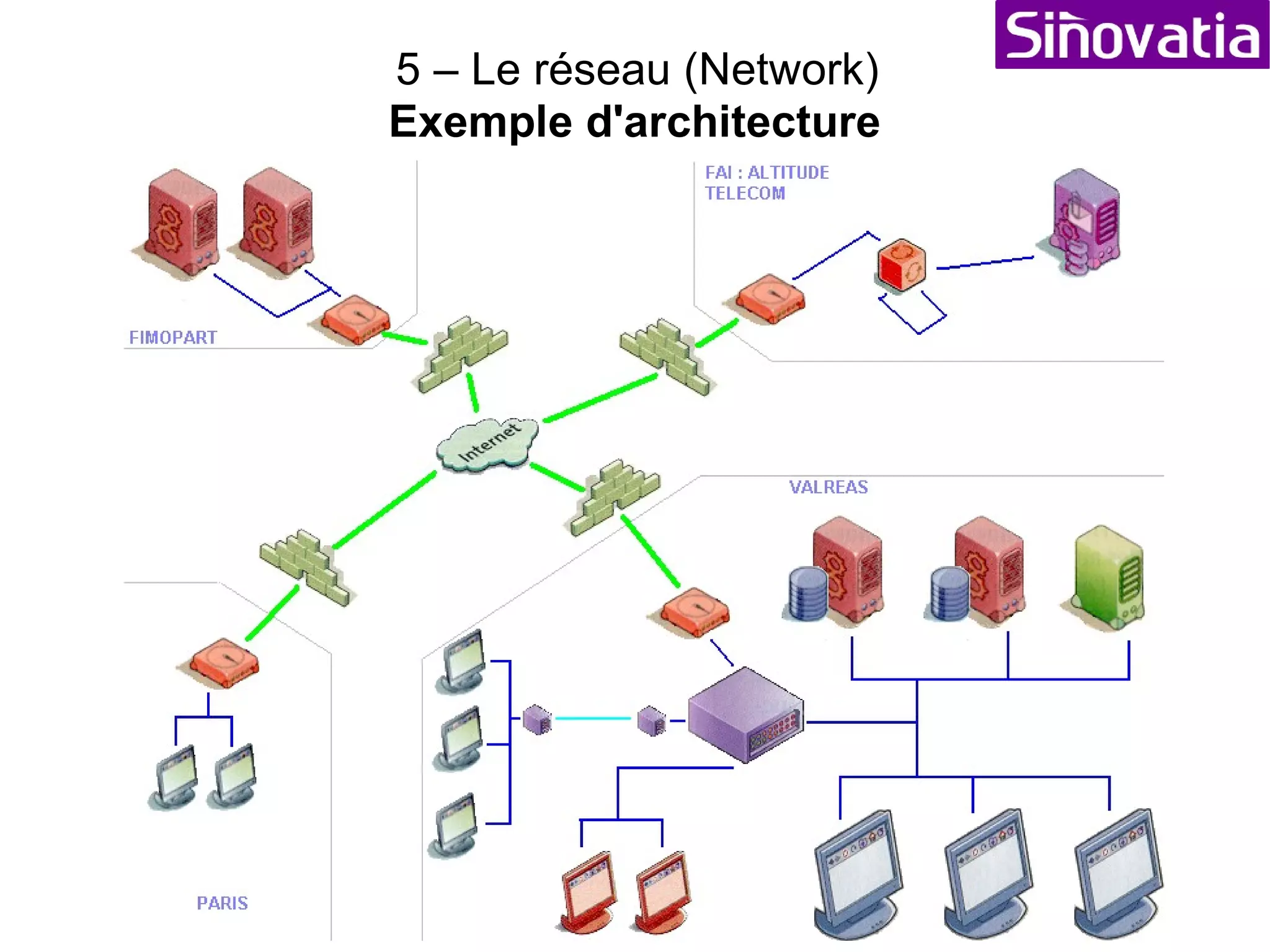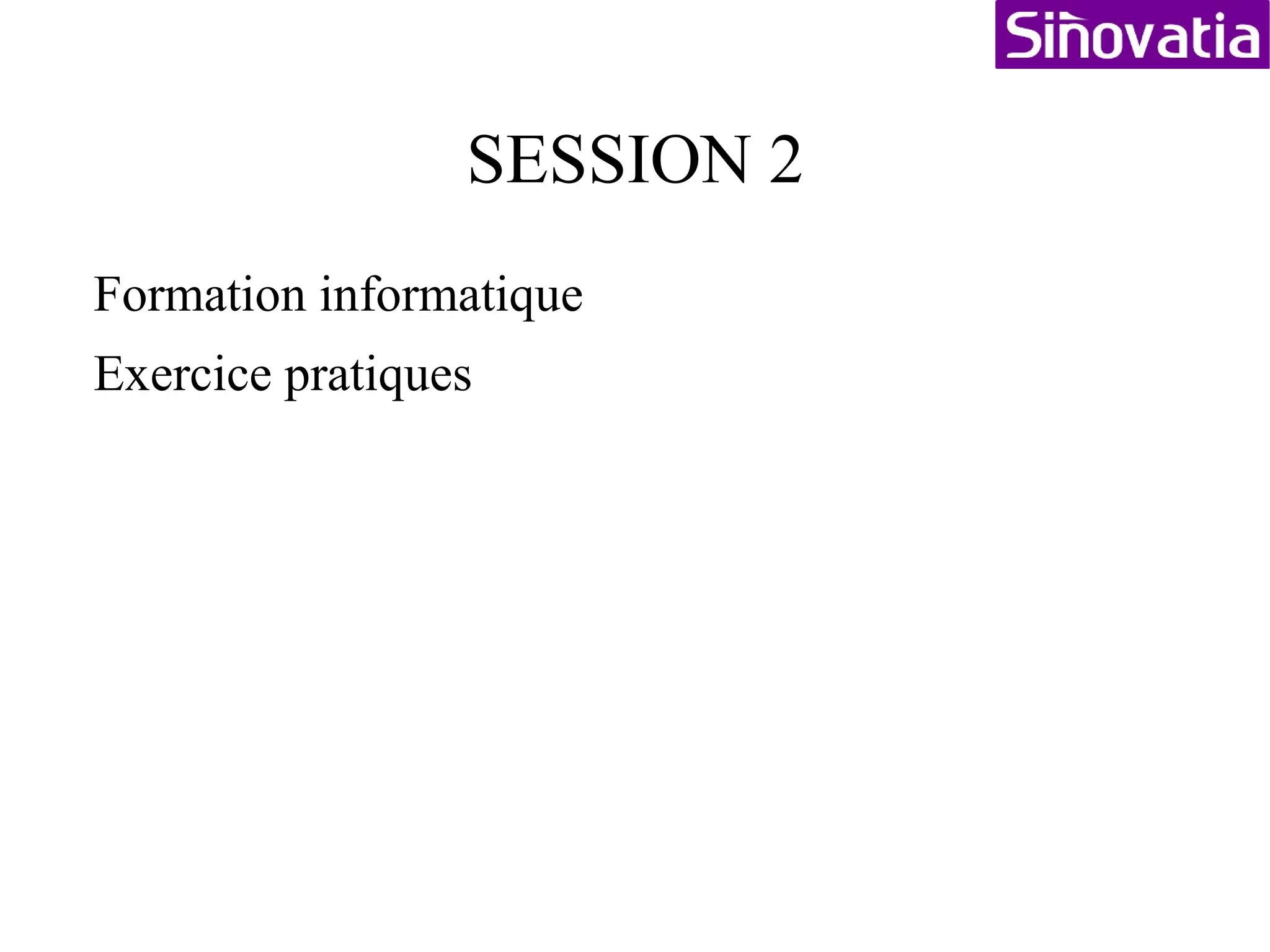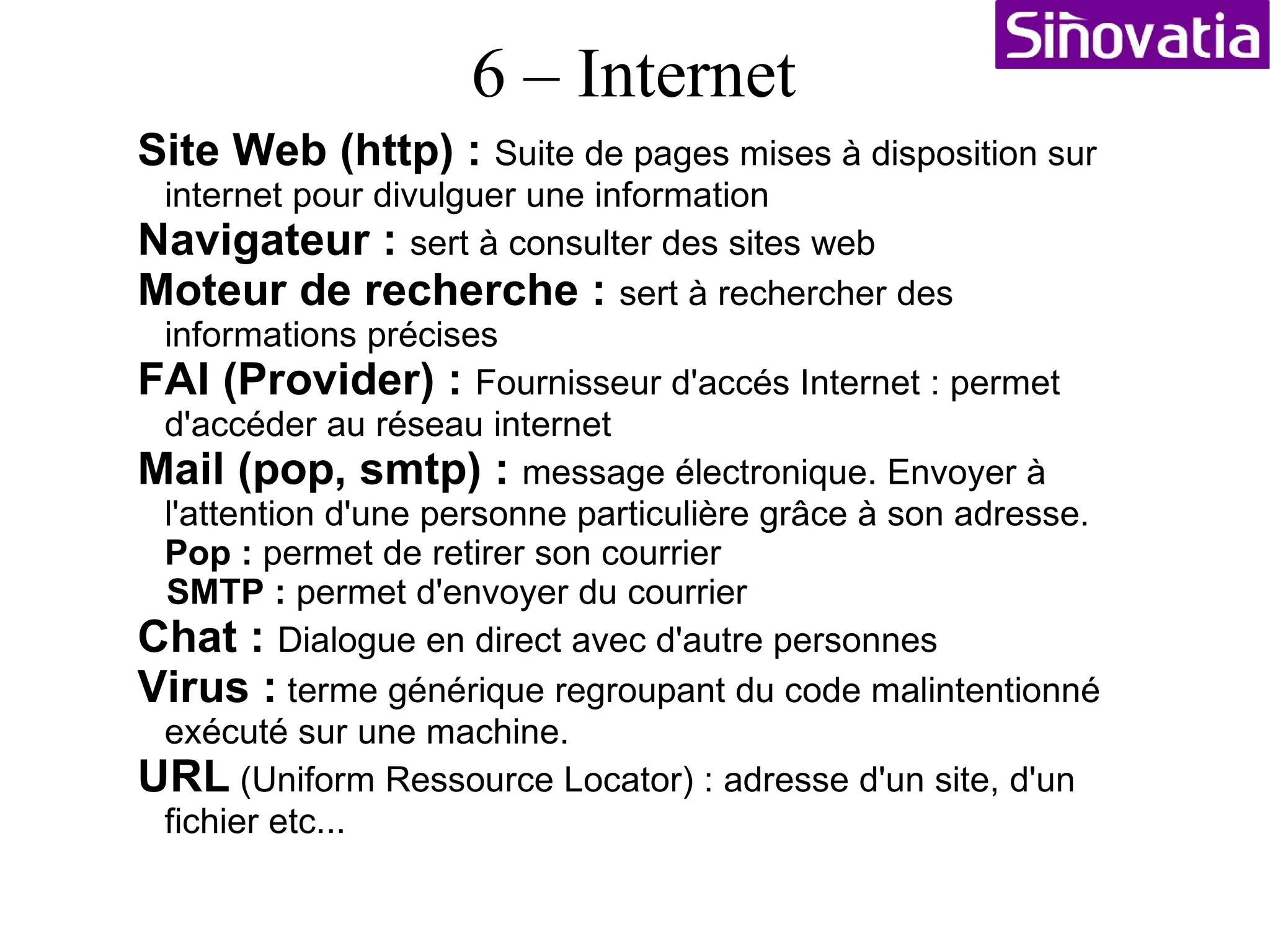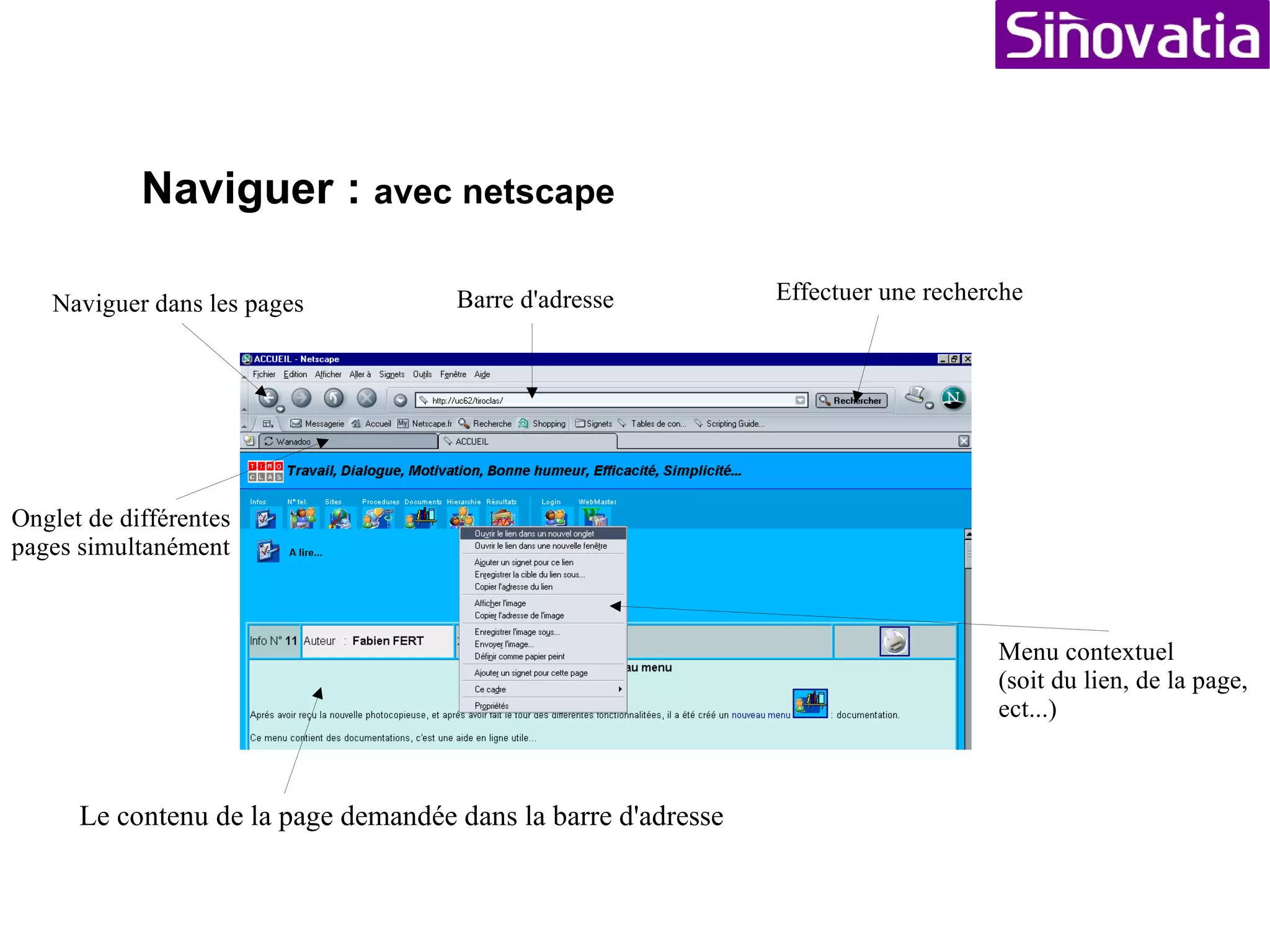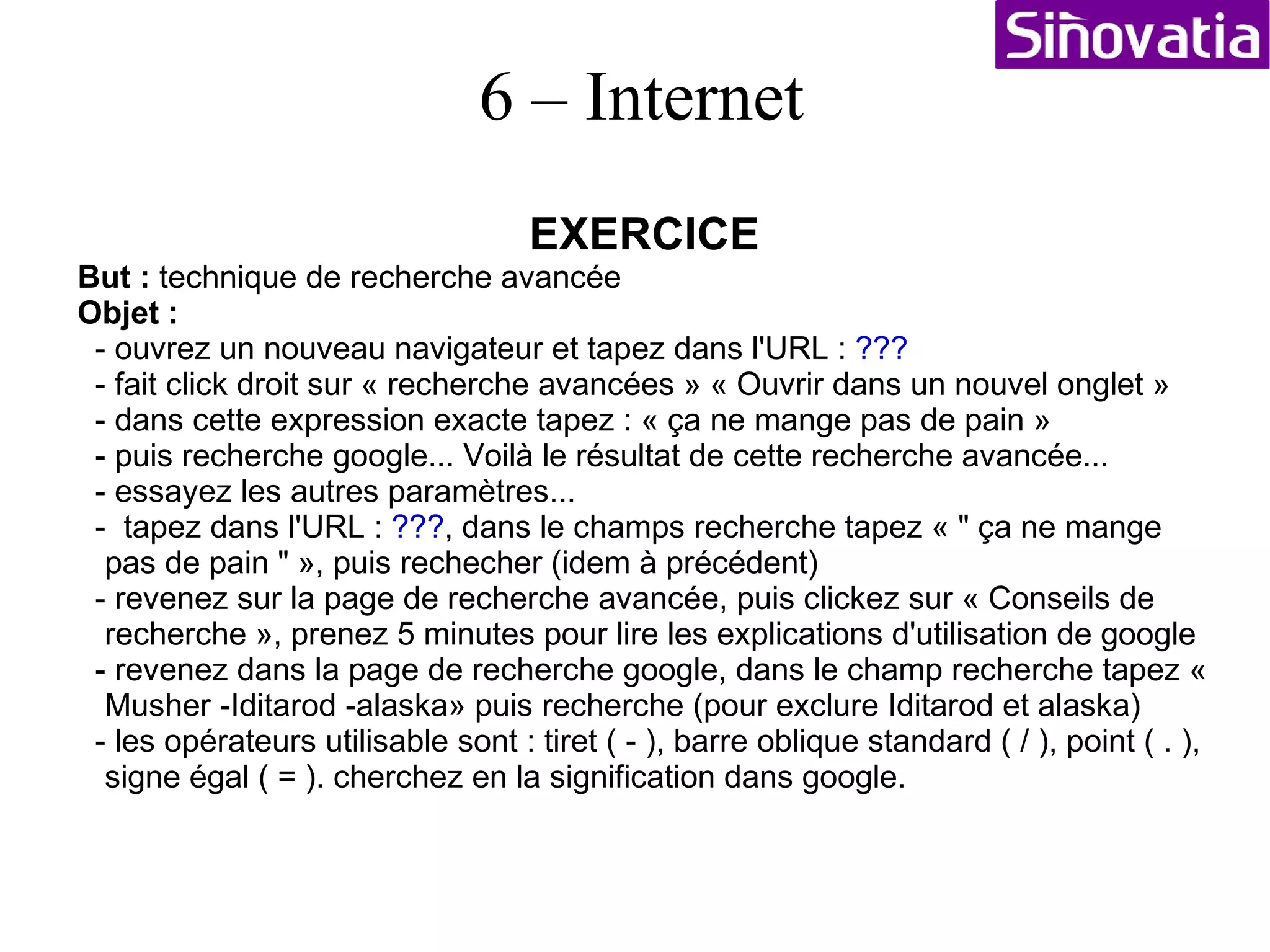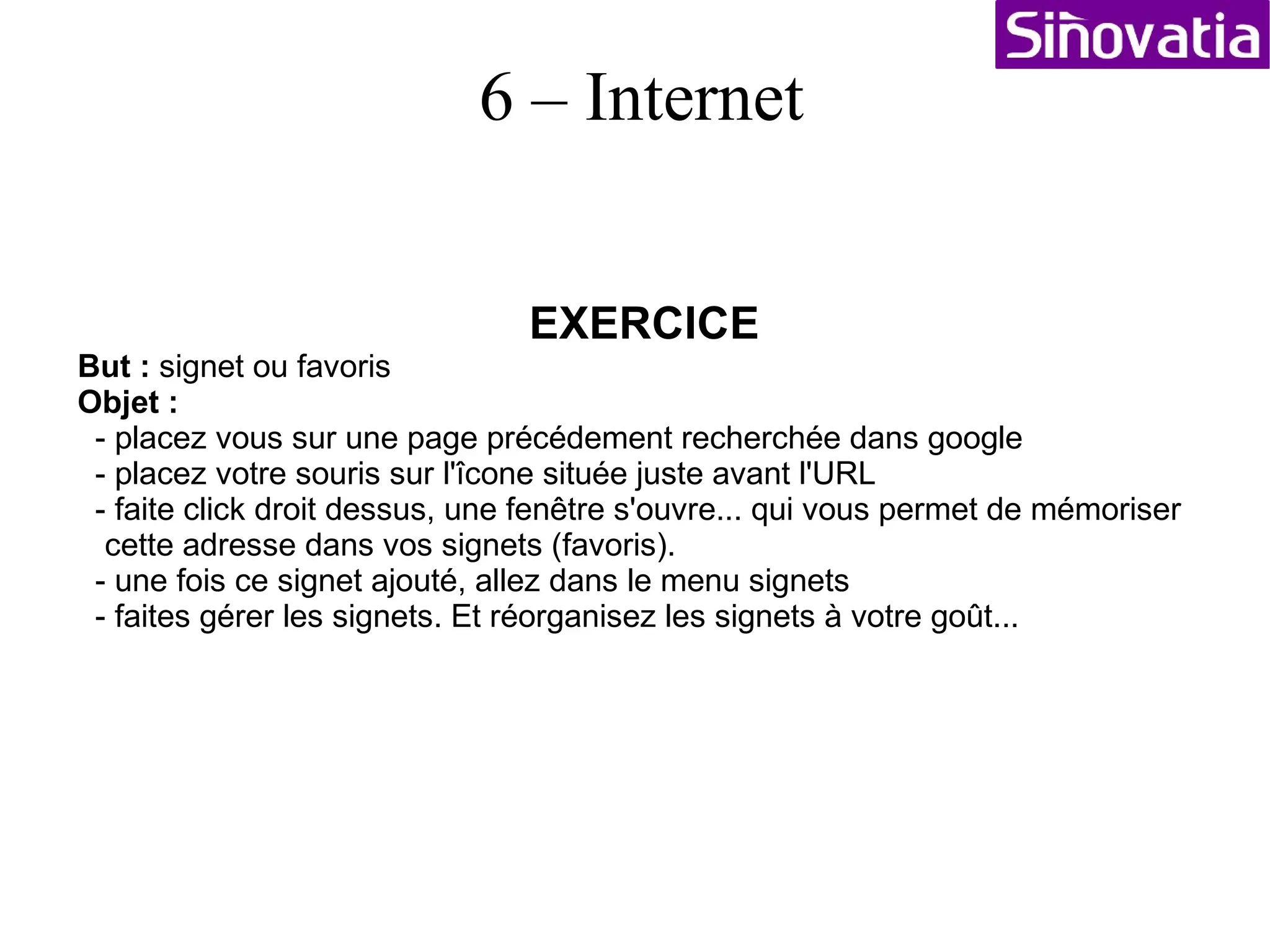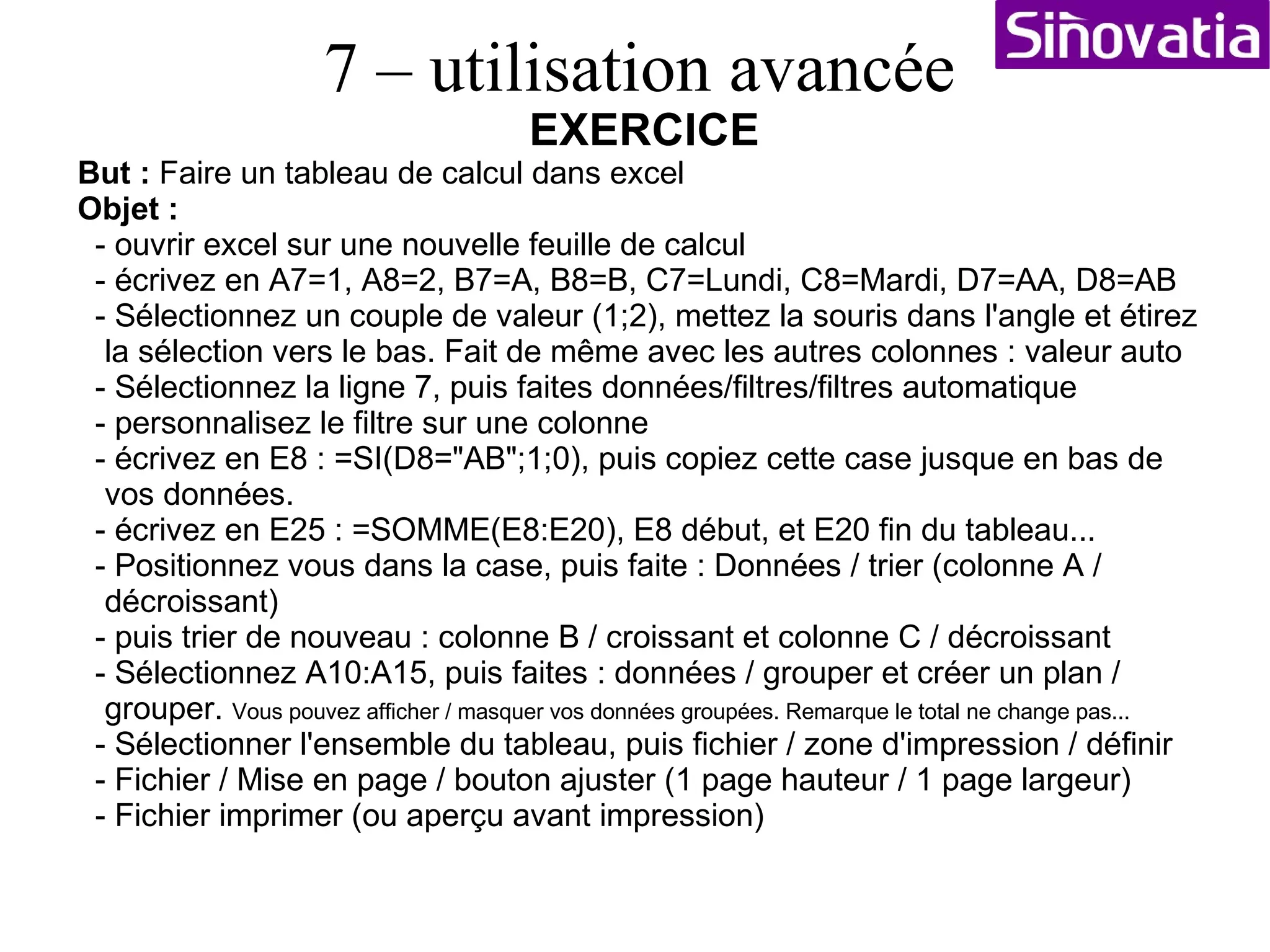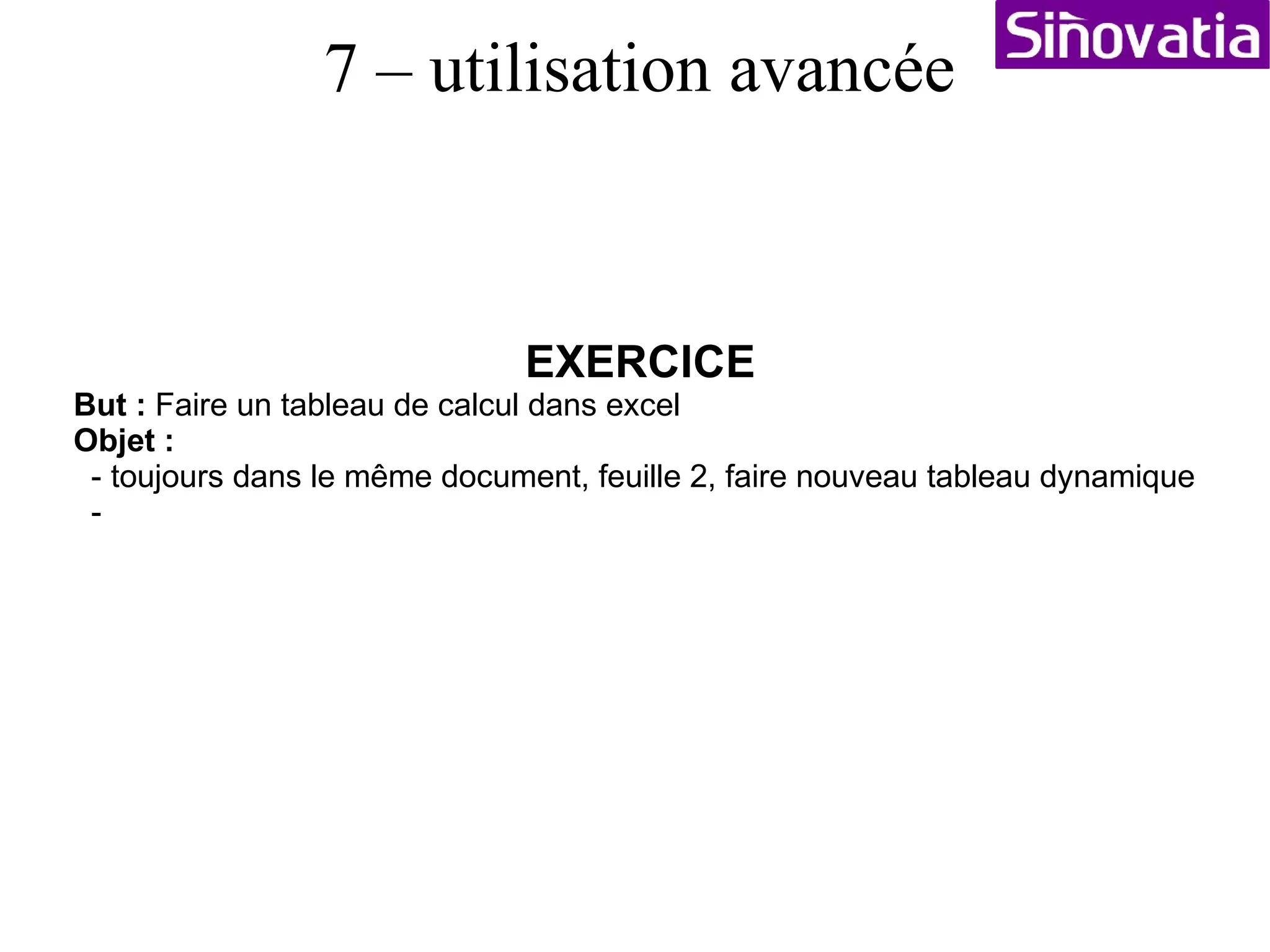Le document présente un programme de formation en informatique couvrant divers thèmes, notamment la structure d'un ordinateur, les systèmes d'exploitation, les systèmes de fichiers, les logiciels, le réseau et Internet. Chaque section inclut des concepts clés et des exercices pratiques pour comprendre et appliquer les connaissances acquises. La formation vise à familiariser les participants avec les bases de l'informatique et son utilisation dans des contextes variés.